Artikel ini menjelaskan cara mencegah menginstal atau memindahkan aplikasi pada drive non-sistem di Windows 11.
Ada dua jenis aplikasi utama yang dapat diinstal di Windows. Aplikasi dari Microsoft Store dan aplikasi mandiri yang dikemas dengan installer mereka, biasanya dari vendor pihak ketiga.
Secara default, aplikasi dari Microsoft Store diinstal pada drive C: drive sistem Windows. Pengguna dapat memilih untuk memindahkan aplikasi yang sudah diinstal dari Microsoft Store ke drive lokal internal atau eksternal yang berbeda jika mereka mau.
dari Pengguna On/Pengguna On/PREMAN
Nonaktifkan pemasangan aplikasi pada drive non-sistem menggunakan GPO
untuk mengakses editor kebijakan grup lokal dan edition. (Search for “Edit group policy”) on the Start menu.
Then, navigate the folders below:
Computer Configuration > Administrative Templates > Windows Components > App Package Deployment
In the App Package Deployment details pane on the right, locate and double-click the “Disable installing Windows apps on non-system volumes“settings.
On the “Disable installing Windows apps on non-system volumes” window, set the option to Not Configure, Enabled, or Disabled.
Not Konfigurasi (default)-Sama seperti dinonaktifkan. diaktifkan : Anda tidak dapat memindahkan atau menginstal aplikasi Windows pada volume yang bukan volume sistem. dinonaktifkan : Anda dapat memindahkan atau menginstal aplikasi Windows pada volume lain. 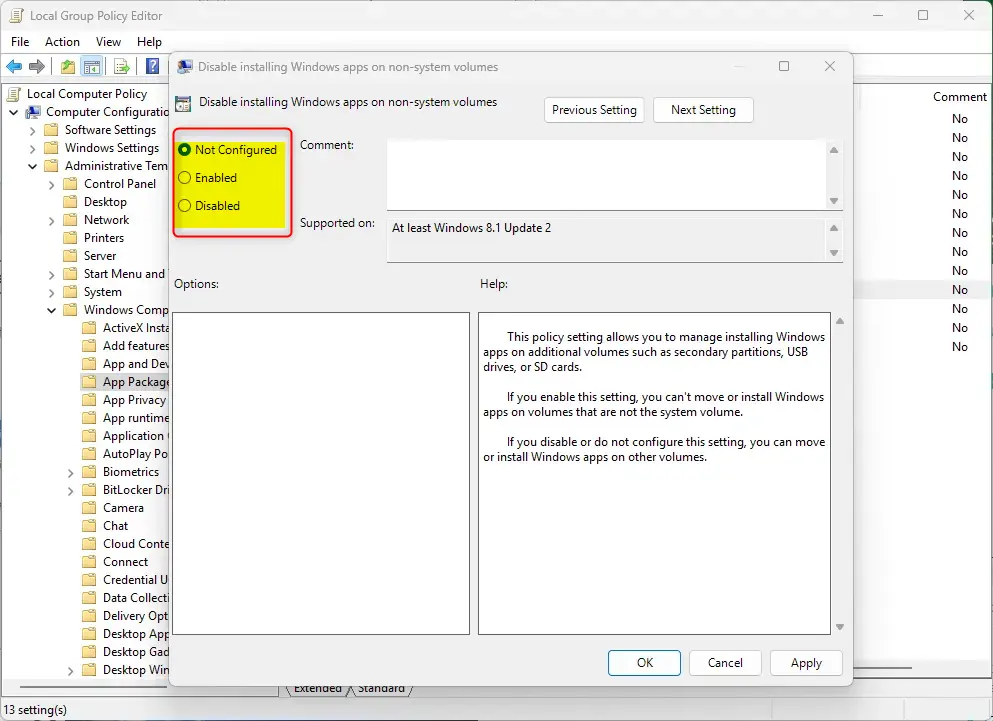
Click OK to save your changes.
Prevent the installation of apps on non-system drives using the Registry
Another way to prevent installing apps on non-system drives is to use the Windows Registry Editor.
Remember to back up your registry before making any changes or create a System Restore point as a precaution.
First, open the Windows Registry and navigate to the folder key path below.
Computer\HKEY_LOCAL_MACHINE\SOFTWARE\Policies\Microsoft\Windows\Appx
Right-click Appx > New > DWORD (32-bit) Value and name the new DWORD RestrictAppToSystemVolume.
Klik dua kali membatasiPTosyStemVolume untuk membukanya. Kemudian, ketik 1 untuk mencegah menginstal aplikasi pada drive non-sistem.
Untuk memulihkan perilaku default dan memungkinkan pengguna untuk terus menginstal Apps Non-System, membatasi nama yang dibatasi yang dibuat di atas.
membatasiPtosystemVolume
Anda mungkin harus melakukan reboot komputer Anda untuk menerapkan perubahan.
Itu seharusnya melakukannya!
Itu harus melakukannya!
itu seharusnya melakukannya!
itu seharusnya melakukannya!
p9 Instalasi atau pergerakan aplikasi pada drive non-sistem di Windows 11 dapat dikelola secara efektif menggunakan kebijakan kelompok atau editor registri. Berikut ini adalah pengambilan kunci:
dua jenis aplikasi : Pahami bahwa aplikasi dapat berasal dari Microsoft Store atau pemasang mandiri. Perilaku default : Aplikasi diinstal pada drive C: tetapi pengguna dapat bergerak atau memilih drive lainnya. Metode Kebijakan Grup : Memanfaatkan Editor Kebijakan Grup Lokal untuk menonaktifkan instalasi pada drive non-sistem. Opsi termasuk tidak dikonfigurasi, diaktifkan, dan dinonaktifkan. Metode Registri : Ubah Registri Windows untuk membatasi instalasi aplikasi ke volume sistem. Buat DWORD bernama restrictapptosystemvolume dan atur nilainya menjadi 1. pencegahan cadangan : Selalu cadangkan registri Anda atau buat titik pemulihan sistem sebelum membuat perubahan. Persyaratan reboot : Reboot mungkin diperlukan agar perubahan berlaku.
Dengan mengikuti langkah-langkah ini, Anda dapat mempertahankan kontrol di mana aplikasi diinstal pada sistem Windows 11 Anda.